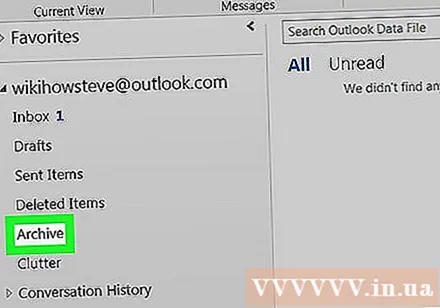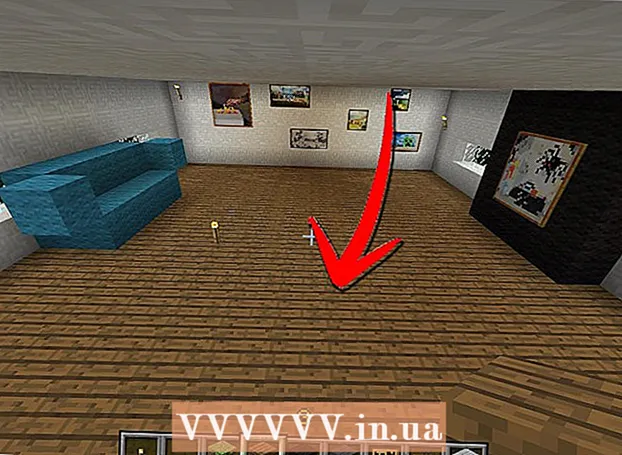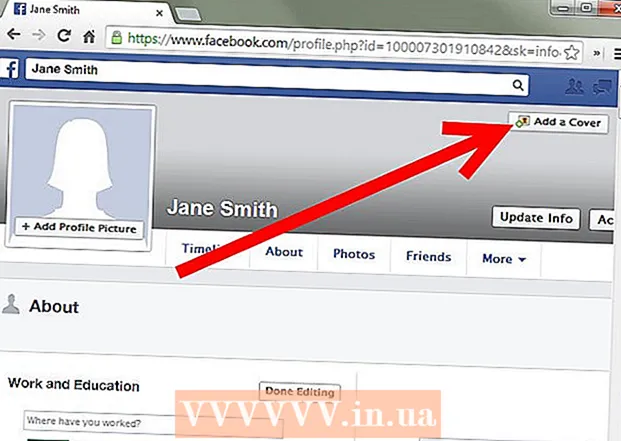ກະວີ:
John Stephens
ວັນທີຂອງການສ້າງ:
2 ເດືອນມັງກອນ 2021
ວັນທີປັບປຸງ:
29 ມິຖຸນາ 2024
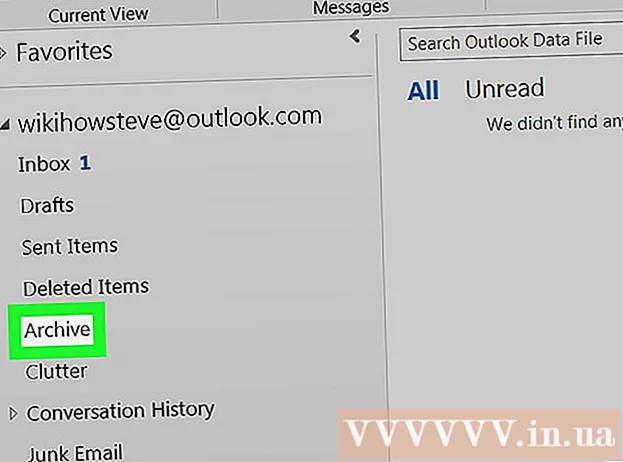
ເນື້ອຫາ
wikiHow ນີ້ສອນທ່ານວິທີການເຂົ້າເຖິງແຟ້ມເກັບຂໍ້ມູນໃນ Outlook. ທ່ານສາມາດເຂົ້າໄປທີ່ແຟ້ມ Archived ໃນແຖບຂ້າງໃນ Outlook.com ແລະແອັບ Windows Mail. ໃນໂປຣແກຣມ Outlook, ທ່ານ ຈຳ ເປັນຕ້ອງ ນຳ ເຂົ້າເອກະສານອີເມວ Outlook.
ຂັ້ນຕອນ
ວິທີທີ່ 1 ຂອງ 4: ເຂົ້າເຖິງແຟ້ມເກັບຂໍ້ມູນຢູ່ໃນເວັບໄຊທ໌ Outlook
ຖັດຈາກບັນຊີອີເມວຂອງທ່ານ. ເມື່ອທ່ານກົດປຸ່ມສາມຫລ່ຽມນ້ອຍຢູ່ເບື້ອງຊ້າຍຂອງບັນຊີອີເມວ, ບັນດາແຟ້ມແລະປະເພດຕ່າງໆທີ່ກ່ຽວຂ້ອງກັບບັນຊີຈະຂະຫຍາຍອອກ.

ກົດ ຮວບຮວມ. ເມື່ອທ່ານກົດປຸ່ມ Archive ທີ່ຕັ້ງຢູ່ໃນຖັນເບື້ອງຊ້າຍ, ອີເມວທີ່ເກັບໄວ້ທັງ ໝົດ ຈະປາກົດຢູ່ແຖບເບື້ອງຂວາ.- ທ່ານສາມາດຊອກຫາອີເມວທີ່ເກັບໄວ້ໂດຍໃຊ້ແຖບຄົ້ນຫາຢູ່ເທິງສຸດຂອງປ່ອງລາຍຊື່ອີເມວ. ກົດທີ່ເມນູເລື່ອນລົງຂ້າງແຖບຄົ້ນຫາແລະເລືອກ "ແຟ້ມເກັບຂໍ້ມູນ".
ວິທີທີ 4 ຂອງ 4: ນຳ ເຂົ້າເອກະສານອີເມວ Outlook ທີ່ເກັບໄວ້ໃນ Outlook app
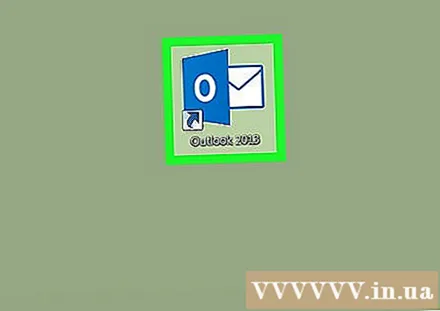
ເປີດ Outlook. ໃບສະ ໝັກ ມີຮູບສັນຍາລັກຂອງຊອງຈົດ ໝາຍ, ດ້ານນອກແມ່ນຮູບພາບປົກສີຟ້າພ້ອມດ້ວຍຕົວອັກສອນ "O" ຢູ່ຂ້າງໃນ.- ຖ້າໂປຣແກຣມ Outlook ບໍ່ຢູ່ໃນ ໜ້າ ຈໍ, ກົດປຸ່ມ Start Windows ແລະພິມ ການຄາດຄະເນ. ການຄາດຄະເນຈະປາກົດຢູ່ໃນ Start menu.

ກົດ ແຟ້ມ (ເອກະສານ). ຕົວເລືອກນີ້ຢູ່ໃນແຖບເມນູດ້ານເທິງ, ຢູ່ແຈເບື້ອງຊ້າຍດ້ານເທິງ. ເມນູແບບເລື່ອນລົງຈະປາກົດຂຶ້ນ.
ກົດ ເປີດແລະສົ່ງອອກ (ເປີດແລະ ນຳ ເຂົ້າ). ນີ້ແມ່ນຕົວເລືອກທີສອງໃນເມນູ File.
- ໃນ Mac, ທ່ານຈໍາເປັນຕ້ອງກົດ ການ ນຳ ເຂົ້າ (ນຳ ເຂົ້າ) ຄຳ ທີ່ຢູ່ໃນເມນູແບບເລື່ອນລົງ.
ກົດ ເປີດເອກະສານຂໍ້ມູນ Outlook (ເປີດເອກະສານຂໍ້ມູນ Outlook). ກ່ອງໂຕ້ຕອບຂອງໂປແກຼມທ່ອງເວັບຈະປາກົດຂຶ້ນ.
- ກ່ຽວກັບ Mac ຂອງທ່ານ, ເລືອກປະເພດເອກະສານເກັບທີ່ທ່ານຕ້ອງການ ນຳ ເຂົ້າ, ຈາກນັ້ນກົດເຂົ້າ tiếptục (ສືບຕໍ່).
ເລືອກເອກະສານຂໍ້ມູນທີ່ Outlook ກຳ ລັງເກັບມ້ຽນ. ເອກະສານເກັບຂໍ້ມູນຈະຖືກບັນທຶກເປັນເອກະສານຂໍ້ມູນຂອງ Outlook ກັບ ຄຳ ນຳ ໜ້າ ".pst". ໂດຍຄ່າເລີ່ມຕົ້ນ, ເອກະສານຂໍ້ມູນ Outlook ຈະຖືກຕັ້ງຢູ່ C: ຜູ້ໃຊ້ ຊື່ຜູ້ໃຊ້ ເອກະສານ Outlook Filesທ່ານພຽງແຕ່ຕ້ອງການປ່ຽນແທນ ຊື່ຜູ້ໃຊ້ ກັບຊື່ບັນຊີຜູ້ໃຊ້ Windows ປັດຈຸບັນ.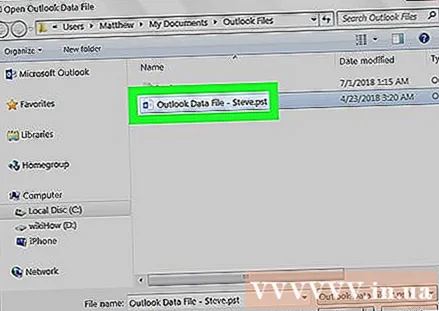
ກົດ ຕົກລົງ ຢູ່ແຈເບື້ອງຂວາລຸ່ມຂອງ ໜ້າ ຈໍເປີດໂປແກຼມ Browser Outlook Outlook File File.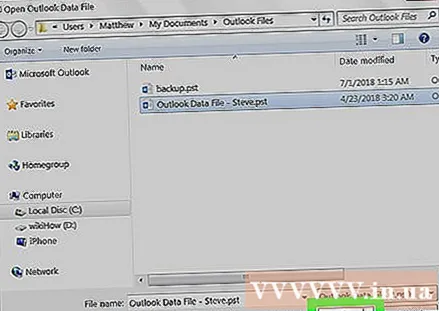
- ໃນ Mac, ກົດ ການ ນຳ ເຂົ້າ.
ກົດ ຮວບຮວມ. ຕອນນີ້ທ່ານສາມາດຊອກຫາໂດຍຜ່ານແຟ້ມທີ່ເກັບໄວ້ຢູ່ພາຍໃຕ້ຫົວຂໍ້ "ເກັບ" ຢູ່ໃນແຖບ ນຳ ທາງ. ໂຄສະນາ